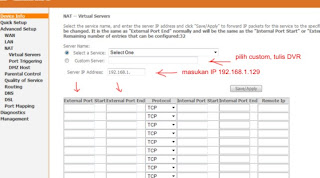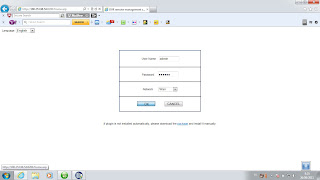Peralatan yang diperlukan, DVR 4ch R2004P dengan LAN PORT, ADSL router modem merk D-LINK, LAN SWITCH merk D-LINK (bisa merk lain cuma caranya mungkin tidak persis sama), PC dengan Windows (contoh disini dengan VISTA HOME PREMIUM 32bit) . Disarankan untuk berlangganan Internet dengan IP STATIS contoh paket TELKOM SPEEDY FAMILIA ke atas (paket murah dengan IP dinamis setiap internet mati harus seting ulang karena IP berubah*), Langkah-langkahnya sebagai berikut:
Langkah Pertama, hubungkan DVR dengan kabel UTP ke Switch LAN yg sudah terhubung modem, port mana saja terserah. Nyalakan DVR dalam 'RECORD MODE/MODE REKAM', hubungkan sambungan internet dan nyalakan PC yang terhubung ke SWICTH yang sama.
Langkah kedua, nyalakan PC dan masuk ke RUN, ketik cmd, setelah ada jendela DOS Prompt muncul ketik ip config.
Setelah mengetik IPCONFIG dan enter maka hasilnya seperti dibawah ini, catat SUBNET MASK, dan DEFAULT GATEWAY yang dipakai untuk di isikan di setting DVR:
Sekarang buat IP internal untuk alamat DVR di LAN NETWORK, dimulai dari 192.168.1.XXX disini saya pilih 192.168.1.129 cek apakah IP tersebut sudah terpakai, dengan cara ketik 'ping 192.168.1.129' . Apabila hasilnya 'unreachable' maka nomer IP tersebut bisa dipakai.
Sekarang semua data SUBNET MASK, DEFAULT GATEWAY dan nomer IP 192.168.1.129 masukan ke DVR. Sebelumnya DVR admin harus sudah dirubah password-nya. Dengan gunakan mouse di DVR masuk ke MENU>SETUP>LAN. Saya pilih http port 8200 dan Dev Port/server port 2000, mobile port 101. Klik OK!
Setelah selesai setting di DVR, setting modem dengan membuka Internet Explorer masuk ke halaman 'http://192.168.1.1' . Masukan user ID dan password.
Maka tibalah ke halaman depan Modem Setting.
Masuk ke Advance Setup, Klik NAT dan klik Virtual Server.
Klik ADD, pilih custom server, tulis DVR, masukan port video 8200 dan port 2000, pilih protokol TCP/UDP:
Sekarang saya akan test pertama dengan NOTEBOOK yang tidak terkoneksi dengan LAN saya, menggunakan modem 3G, lalu perlu pergi yang jauh dari rumah/lokasi DVR anda. Buka Internet Explorer ketik http://180.253.98.xx:8200 atau IP address yang terlihat di canyouseeme.org seperti http://xxx.xxx.xx.xx:8200. Maka anda akan diarahkan ke menu DVR NETWORKING yang terpasang, masukan user ID admin DVR anda dan password. Setelah masuk ke halaman view, klik "START ALL". Maka anda sudah bisa melihat Remote Viewing CCTV via Internet Explorer.
Apabila DVR memiliki kemampuan untuk dilihat via Internet browser, berarti DVR CCTV ini bisa juga dilihat via SMARTPHONE, pertama cek dulu via browser OPERA MOBILE dengan ketik halaman http://xxx.xxx.xx.xx:8200 , hasil dari canyouseeme.org seperti diatas. Apabila bisa masuk ke menu login, anda tinggal install software REMOTEEYE untuk IPHONE, BLACKBERRY, ANDROID, atau WINDOWS MOBILE, software disertakan dalam paket pembelian DVR R2004P.
*Untuk via mobile phone dan IP DINAMIS atau DDNS silahkan lihat.
Klik SAVE/ APLLY maka hasilnya seperti dibawah ini:
Sekarang test ping IP ADDRESS DVR dengan masuk ke 'RUN' dan ketik 'cmd' lalu di jendela DOS prompt ketik 'ping 192.168.1.129. Sekarang sudah TIDAK UNREACHABLE.
Sekarang buka Internet Explorer, masuk ke www.canyouseeme.org, disitu akan tampil IP ADDRESS ISP kita, tulis port 8200 dan klik CHECK, begitu juga port 2000, apabila hasilnya SUCCESS, bergembiralah.
Selesai sudah, cara ini bisa digunakan dengan DVR model apapun asalkan memiliki LAN Port input dibelakang, biasanya asalkan sudah ada LAN port pasti ada menu NETWORK tinggal di otak atik. Untuk modem dan switch router merk lain mungkin menu-nya agak sedikit beda, contoh untuk PROLINK masuk ke NAT RULES dan ADD port, hanya memang setiap port dibuat 2 protocol terpisah TDP dan UDP.
Apabila DVR memiliki kemampuan untuk dilihat via Internet browser, berarti DVR CCTV ini bisa juga dilihat via SMARTPHONE, pertama cek dulu via browser OPERA MOBILE dengan ketik halaman http://xxx.xxx.xx.xx:8200 , hasil dari canyouseeme.org seperti diatas. Apabila bisa masuk ke menu login, anda tinggal install software REMOTEEYE untuk IPHONE, BLACKBERRY, ANDROID, atau WINDOWS MOBILE, software disertakan dalam paket pembelian DVR R2004P.
*Untuk via mobile phone dan IP DINAMIS atau DDNS silahkan lihat.
Sekian, Selamat mencoba.